Настройването на информация за яркост в изображенията ти позволява да извлечеш повече детайли, особено в области, които са или твърде ярки, или твърде тъмни. В това ръководство ще научиш как ефективно да настроиш експозицията, светлините и дълбините в твоите RAW изображения, за да подобриш видимостта и хармонията на съдържанието на изображението. Нека заедно видим как с лесни стъпки можеш да подобриш снимките си.
Най-важни заключения
- Настройването на експозицията не винаги е необходимо; често малки корекции на светлините и дълбините са достатъчни.
- При изключително тъмни или светли области можеш да възстановиш детайли с подходящите плъзгачи.
- Снимането с малко по-висока яркост подобрява възможностите за последваща обработка и избягва шума.
Стъпка по стъпка ръководство
1. Проверка на началното състояние
Подгответе изображението си за обработка. Обърнете внимание на изключителните светли и тъмни области. Ще можеш да се вгледаш по-близо в тези области, докато настройваш параметрите.
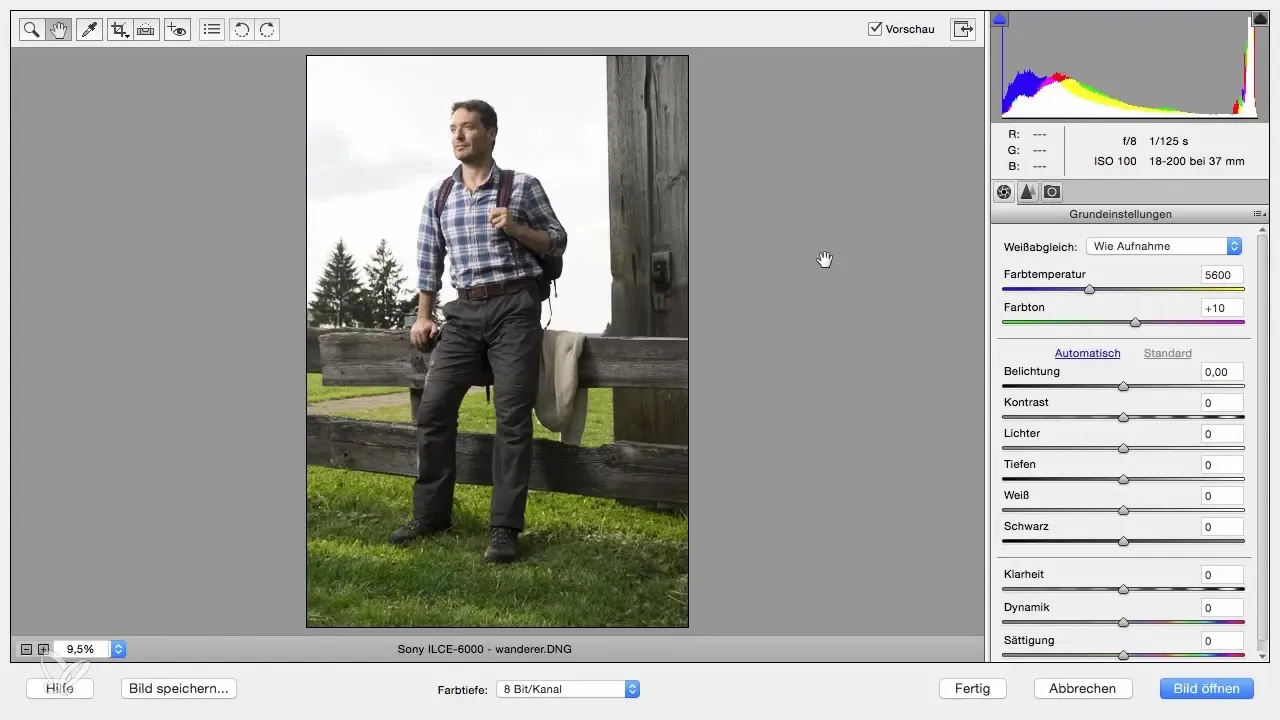
2. Настройка на експозицията
Започнете с настройка на експозицията. Концентрирайте се върху настройването на яркостта на лицето на преден план. Дискретна стойност от 0,3 вече може да направи разлика.
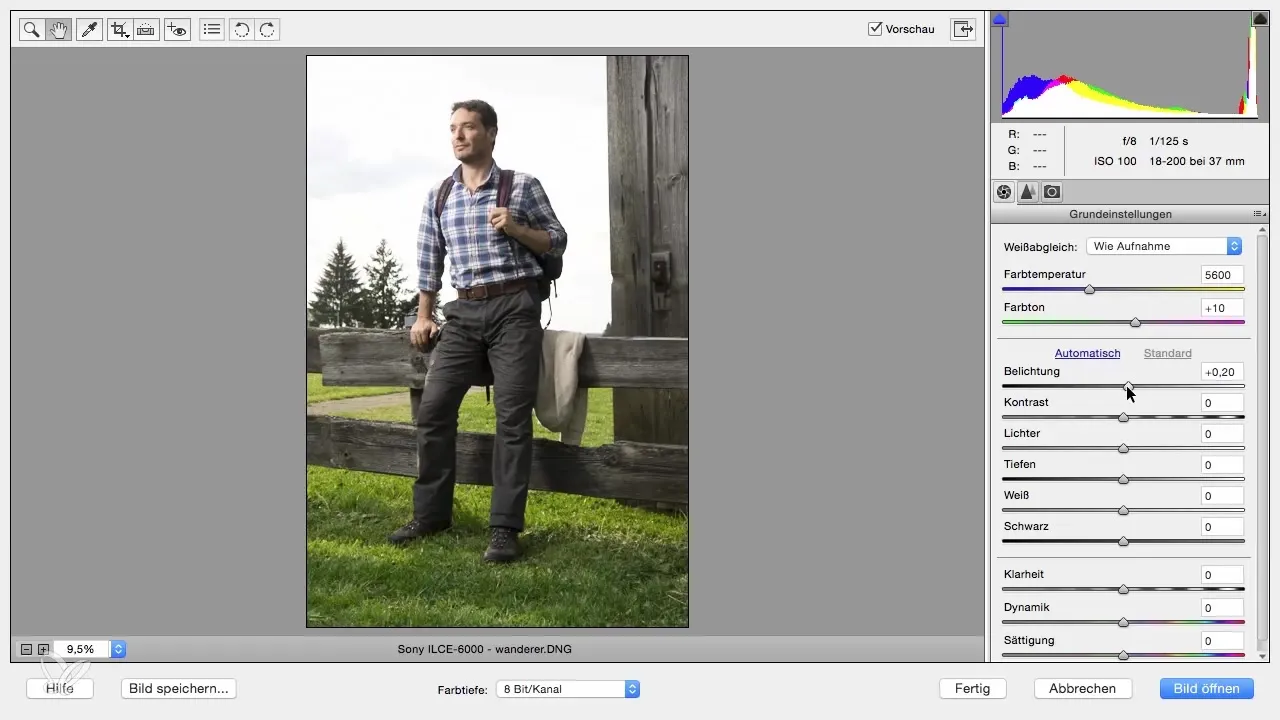
3. Работа с плъзгача за светлите области
Погледни как можеш да използваш плъзгача за светлите области, за да възстановиш детайли в преекспонираните зони. Плъзни наляво, за да намалиш яркостта там, където детайлите почти са загубени.
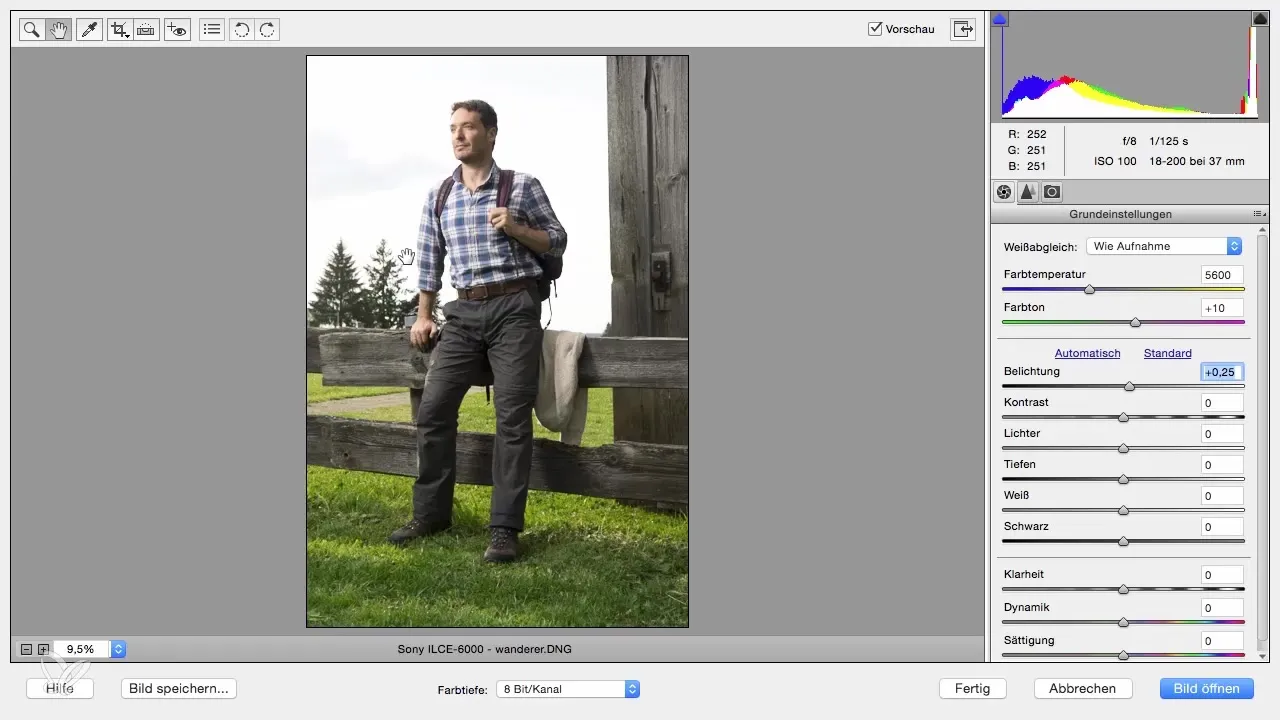
4. Изсветляване на дълбините
За да изсветлиш тъмните области на изображението, плъзни плъзгача за дълбочина надясно. Това ще направи детайлите в сенчестите области значително видими. Важно е да не бъдеш прекалено агресивен тук, за да избегнеш неестествен вид.
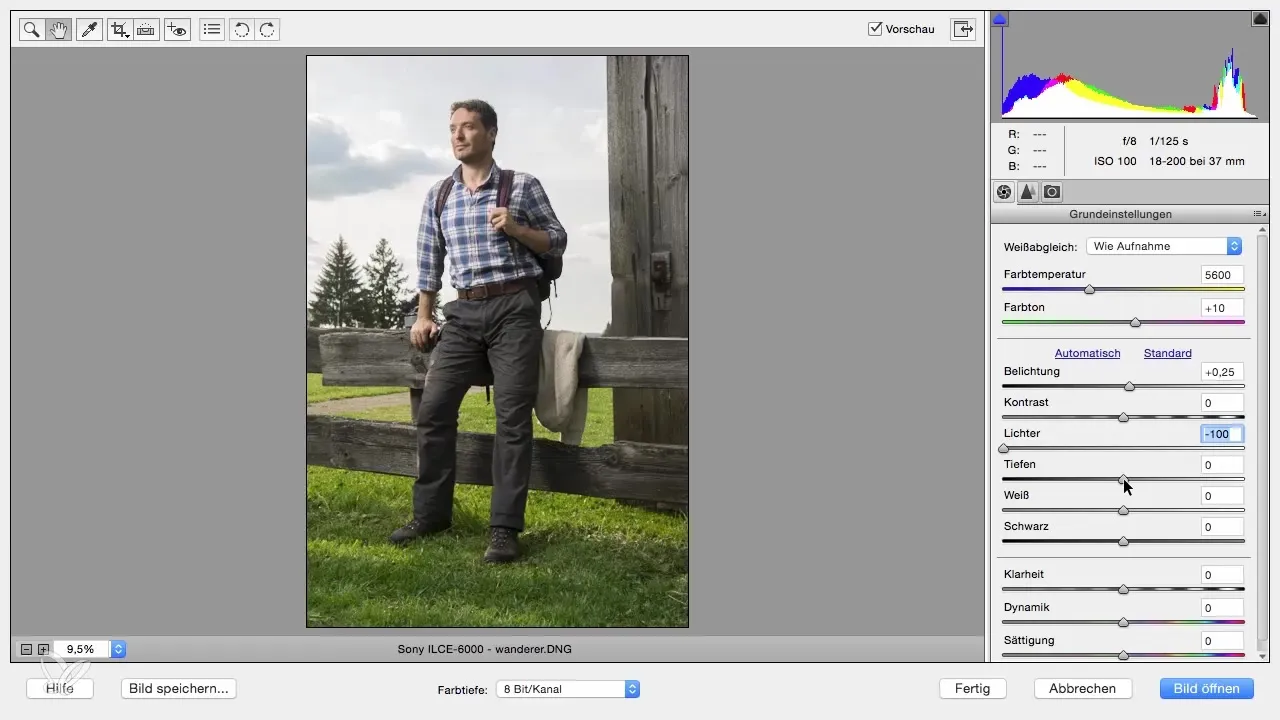
5. Балансиране на светлините и дълбините
Стреми се да балансираш светлините и дълбините. Правилните стойности често са минус 30 за светлините и плюс 30 за дълбините. Резултатът е по-хармонично изображение.
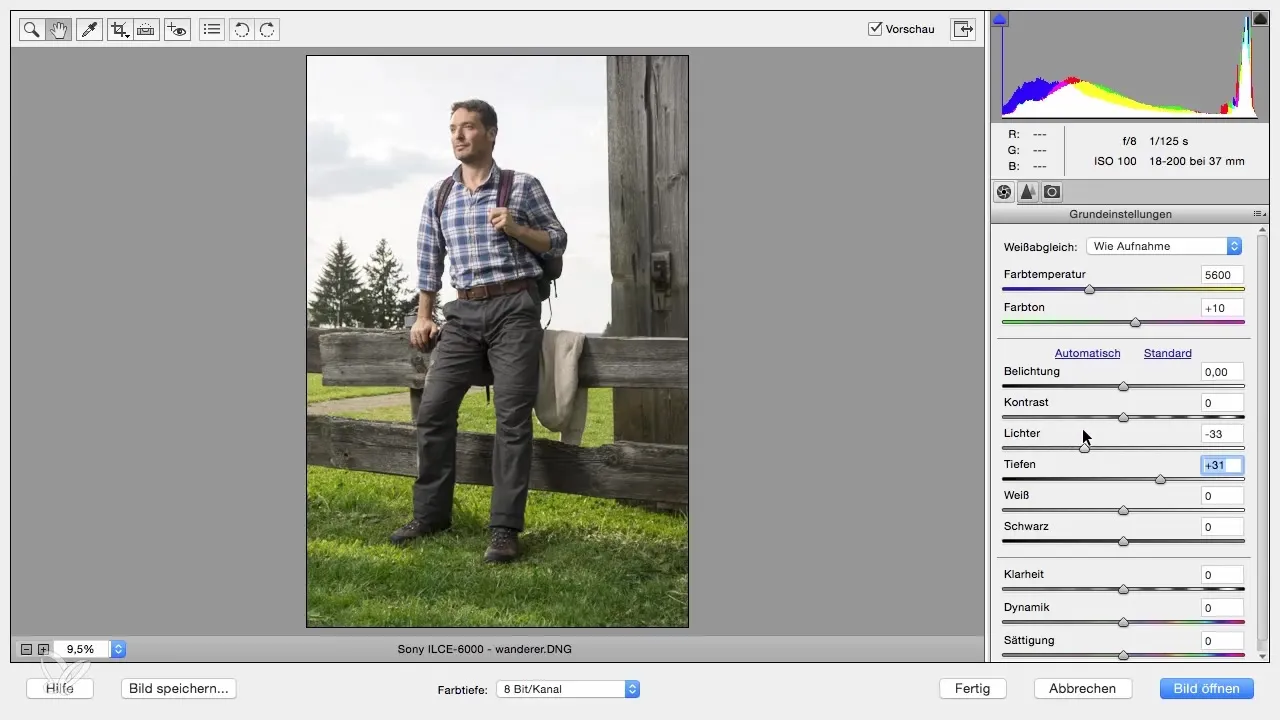
6. Проверка на резултатите
Сравни сега обработеното изображение с оригинала. Обърни внимание на подобренията в детайлите и качеството на цвета.
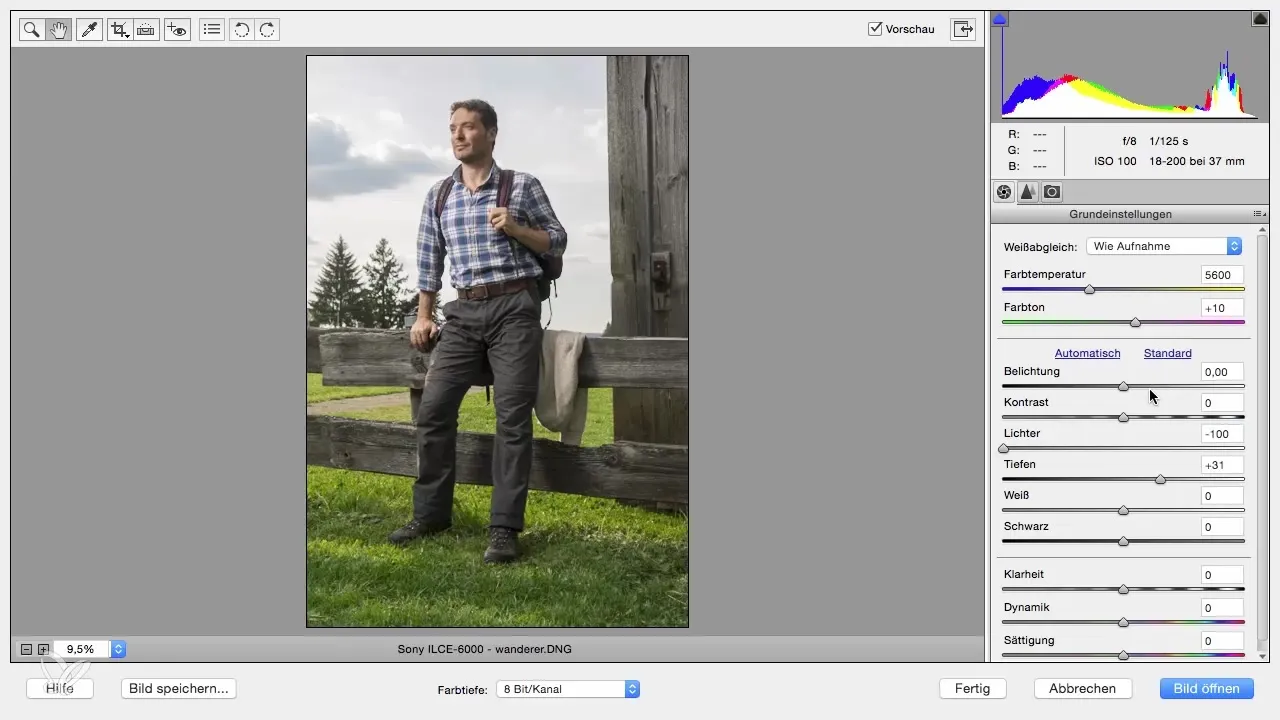
7. Съвети за фотография
Не забравяй да снимаш изображенията си малко по-светли. Това осигурява по-добро качество, тъй като твърде тъмните изображения могат да причинят шум. Вземи това предвид следващия път.
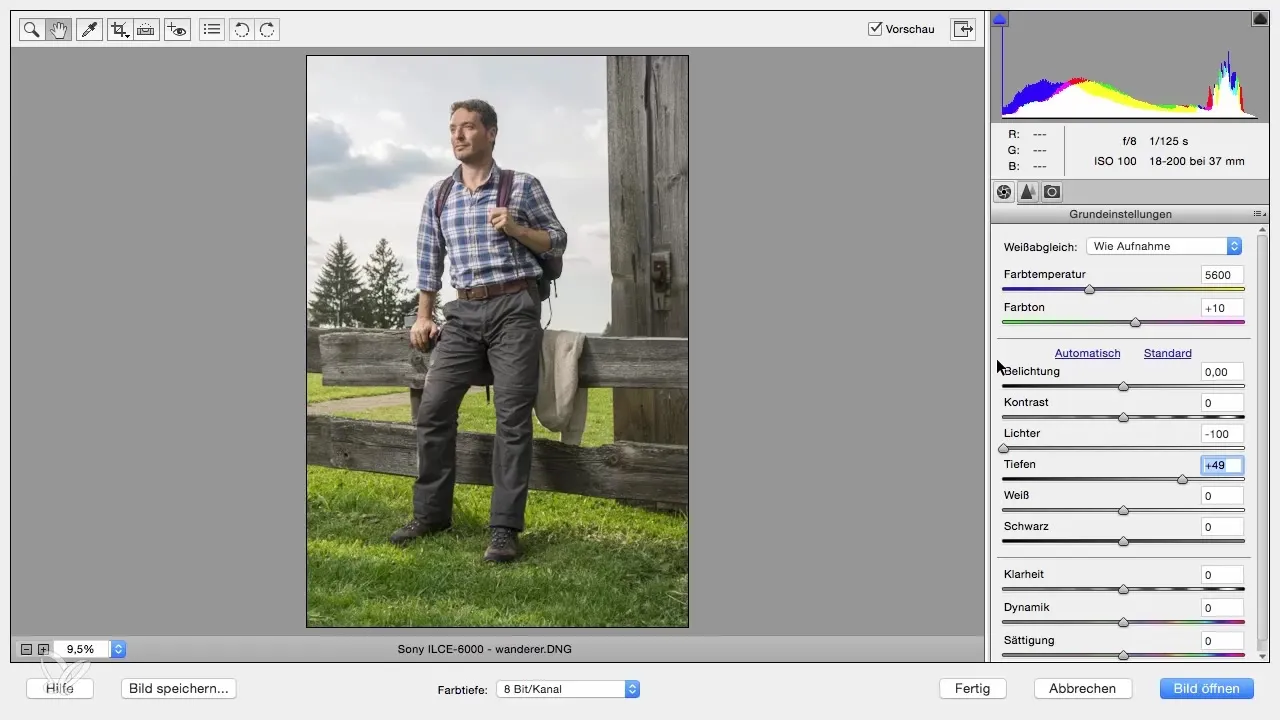
Резюме – Оптимизиране на информацията за яркост в Photoshop Elements
В това ръководство научи как да настроиш информацията за яркост в твоите RAW изображения с помощта на Photoshop Elements. Чрез целеви промени в светлините и дълбините можеш да извлечеш повече детайли и да подобриш общото качество на твоите изображения.
Често задавани въпроси
Колко често трябва да настройвам експозицията?Експозицията не винаги трябва да се настройва. Често малките корекции на светлините и дълбините са достатъчни.
Как да спася преекспонираните области?Използвай плъзгача за светлите области, за да намалиш яркостта на такива области и да възстановиш детайли.
Какви са най-добрите стойности за светлините и дълбините?Стойност от минус 30 за светлините и плюс 30 за дълбините често води до хармонични резултати.
Защо трябва да снимам по-светли изображения?Светлите изображения имат по-малко шум и позволяват повече детайли, които могат да се използват при последваща обработка.


